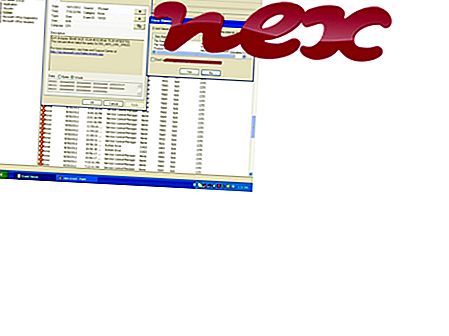Proces poznat kao ovaj dodatak omogućava korisniku da uključi ili isključi AMD SteadyVideo kada se videozapis otkrije na webu, a pripada softveru Steady Video ili AMD Steady Video Plug-In ili Catalyst Control Center - brendiranje ili SteadyVideoIE ili Profili aplikacija naprednim mikro uređajima (www.amd.com).
Opis: SteadyVideo.dll nije bitan za Windows OS i uzrokuje relativno malo problema. SteadyVideo.dll nalazi se u podmapi "C: \ programske datoteke (x86)" - obično C: \ programske datoteke (x86) \ amd \ SteadyVideo \ . Poznate veličine datoteka u sustavu Windows 10/8/7 / XP su 69.760 bajtova (99% svih pojava) ili 65.536 bajtova.
Ova .dll datoteka je Browser Helper Object (BHO) koji se automatski pokreće svaki put kada pokrenete web preglednik. BHO-ove ne zaustavljaju osobni vatrozidi jer ih vatrozid identificira kao dio samog preglednika. BHO-ovi se često koriste adware i špijunski softver. ID-ovi koje koristi ovo BHO uključuju 6C680BAE-655C-4E3D-8FC4-E6A520C3D928. Program nije vidljiv. Datoteka može nadzirati web-preglednike. Datoteka SteadyVideo.dll nije sistemska datoteka sustava Windows. Datoteka ima digitalni potpis. To je datoteka s potpisom Verisign. Proces se može ukloniti pomoću alata Add \ Remove programa na upravljačkoj ploči. Stoga je tehnička ocjena sigurnosti 28% opasna .
Deinstalacija ove varijante: Ako imate problema sa SteadyVideo.dll, možete deinstalirati softver AMD Steady Video Plug-in ili Catalyst Control Center - Brendiranje pomoću Deinstaliranje programske funkcije upravljačke ploče Windows (Windows: Start, Settings, Control Panel), Deinstalirajte program) ili se obratite www.AMD.com korisničkoj službi [1] [2].Važno: Neki se zlonamjerni softver kamuflira kao SteadyVideo.dll, posebno ako se nalazi u mapi C: \ Windows ili C: \ Windows \ System32. Stoga biste trebali provjeriti postupak SteadyVideo.dll na računalu kako biste vidjeli postoji li prijetnja. Ako je AMD SteadyVideo uključio ili isključio promijenio tražilicu i početnu stranicu vašeg preglednika, zadane postavke preglednika možete vratiti na sljedeći način:
Poništite zadane postavke preglednika za Internet-Explorer ▾- U programu Internet Explorer pritisnite kombinaciju tipki Alt + X da biste otvorili izbornik Alati .
- Kliknite Internetske mogućnosti .
- Kliknite karticu Napredno .
- Kliknite gumb Poništi ....
- Omogućite opciju Izbriši osobne postavke .
- Kopirajte chrome: // settings / resetProfileSettings u adresnu traku preglednika Chrome.
- Kliknite Vrati .
- Kopirajte o: podršci u adresnoj traci vašeg preglednika Firefox.
- Kliknite Osvježi Firefox .
Sljedeći programi također su se pokazali korisnim za dublju analizu: Sigurnosni upravitelj zadataka ispituje aktivni SteadyVideo proces na vašem računalu i jasno vam govori o čemu se radi. Poznati Malwarebytes-ov B alat za uklanjanje zlonamjernog softvera govori vam ako SteadyVideo.dll na vašem računalu prikazuje dosadne oglase i usporava ga. Neki antivirusni softver ne smatra ovu vrstu neželjenog adwava virusom virusom i stoga nije označen za čišćenje.
Čisto i uredno računalo ključni je zahtjev za izbjegavanje problema s računalom. To znači pokretanje skeniranja zlonamjernog softvera, čišćenje tvrdog diska pomoću 1 cleanmgr i 2 sfc / scannow, 3 programa za deinstaliranje koji vam više nisu potrebni, provjera programa za automatsko pokretanje (pomoću 4 msconfig) i omogućavanje automatskog ažuriranja 5 programa Windows. Uvijek se sjetite vršiti sigurnosne kopije ili barem postaviti točke vraćanja.
Ako imate stvarni problem, pokušajte se prisjetiti zadnje stvari koju ste učinili ili posljednje što ste instalirali prije nego što se problem prvi put pojavio. Koristite naredbu 6 resmon da prepoznate procese koji uzrokuju vaš problem. Čak i za ozbiljnije probleme, umjesto da ponovno instalirate Windows, bolje je popraviti instalaciju ili, za Windows 8 i novije verzije, izvršiti naredbu 7 DISM.exe / Online / Cleanup-image / Restorehealth. To vam omogućuje popravak operativnog sustava bez gubitka podataka.
spmgr.exe unlockercom.dll sinpenhservice.exe SteadyVideo.dll asscrpro.exe ssdmonitor.exe ntvdm.exe cancellautoplay_server.exe gregsvc.exe music.ui.exe mbamgui.exe